DVR-eenheid of videorecorder (Digital VideoRecorder) heeft de standaard VHS-cassetterecorders of dvd-recorders voor thuis grotendeels vervangen vanwege de mogelijkheid om rechtstreeks op de ingebouwde harde schijf op te nemen. Hoewel sommige oudere apparaten nog in omloop zijn, bieden DVR's veel meer.

Hoe functionaliteit verbeteren?
U kunt het op uw computer aansluiten en,Bewaar de opnames daarom op een externe / hoofdschijf, codeer en laad ze ergens, schrijf ze naar een medium of voer een andere handeling uit. Dit is vooral handig voor degenen die video's willen opslaan.
Hoe sluit ik de DVR aan op een computer?Dit vereist een kabel met High Definition Media Interface (HDMI) aan beide uiteinden, of HDMI aan het ene uiteinde en RCA-type A / V of USB aan het andere, afhankelijk van de beschikbare aansluitpoorten op het apparaat. Ongeacht de gebruikte draad, de verbinding is snel en u kunt binnen enkele minuten inhoud naar uw pc downloaden.
PC-verbinding
Zorg ervoor dat uw DVR-model is uitgerust metde mogelijkheid om op afstand te kijken. Niet alle DVR's kunnen gegevens op afstand verzenden. Sommige modellen (vaak oudere) zijn alleen-schrijven en hebben geen functies waarmee u via een netwerk verbinding kunt maken. Moderne apparaten hebben echter dergelijke instellingen.

De verbinding is afhankelijk van uw model, maarde meeste DVR's bieden een USB-verbinding of een ander middel. Een draadloze adapter om verbinding te maken met internet is bijvoorbeeld populair.
TiVo zet eenvoudig gegevens over naar uw computer,als u het met een Ethernet-kabel aansluit op een vergelijkbare poort op uw pc, wijzigt u de instellingen in Telefoon en netwerk. U kunt ook pc-software downloaden die speciaal is ontworpen om met TiVo DVR's te werken.
Een ander populair model, de Pioneer DVR-LX61D, biedt videodownloads via een USB-aansluiting op uw computer. Dit is een zeer eenvoudige manier om vastgelegde gegevens over te dragen.

Om meer specifiek te weten hoe u verbinding kunt makenDVR naar de computer van uw specifieke model, u zult de gebruikershandleiding voor uw gadget moeten bestuderen. De meeste instellingen zijn identiek: deze apparaten gebruiken een Ethernet- of USB-poort om verbinding te maken met een computer. Controleer ook of er software beschikbaar is die is ontworpen om met uw model te werken.
Wat heb je nodig?
Een router is een apparaat datdraagt gegevens over tussen uw netwerkverbindingen. Hiermee kunt u meerdere apparaten aansluiten om samen te werken. De meeste mensen gebruiken tegenwoordig wifi-routers, waarmee apparaten draadloos kunnen worden verbonden. Er kan echter ook een bekabelde verbinding worden gemaakt.
Hoe de DVR op een computer aan te sluiten,gebruik je zo'n router? Hiervoor heeft u ook ethernetkabels nodig. Ze worden meestal aangeduid als CAT5-kabels (categorie 5) en worden gebruikt om verbinding te maken met internet. De meeste DVR's die op afstand kunnen worden bekeken, hebben een netwerkpoort waarop u zo'n draad kunt aansluiten. Soms levert de fabrikant zelfs een aansluitkabel, maar vaak is deze te kort.
Voor de eerste installatie heb je nodigelke monitor zodat u de DVR kunt aansluiten en alle opties kunt zien die u configureert. Na het instellen van deze parameters heeft u deze niet langer nodig.
Hoe u de DVR aansluit op een computer voorbekijken? Sommige apparaten hebben uitgangen waarmee u de tv ook als monitor kunt gebruiken als u deze aansluit met BNC-, HDMI-, VGA- of zelfs composiet RCA-aansluitingen.

Bekabelde verbinding
Hoe u de DVR op een computer aansluitvia USB of HDMI? Sluit de audio- / videokabel aan op de achterkant van het apparaat. Wanneer u HDMI gebruikt, lijnt u eenvoudig de pinnen van de kabelconnector uit met de aansluiting op de DVR en bevestigt u deze stevig. Als u RCA-stekkers gebruikt, steekt u de rode en witte audioconnectoren in de overeenkomstige poorten aan de achterkant van de dashboardcamera. Sluit het andere uiteinde van de kabel aan op uw computer via een HDMI- of USB-poort.
Schakel het apparaat in en wacht tot de computerzal het bericht “Nieuwe hardware gevonden” weergeven, en volg daarna de instructies om uw software te starten om DVR-opnames naar uw computer of gegevens van uw harde schijf naar het apparaat te downloaden.
Draadloze verbinding
Kan ik de DVR op mijn computer aansluiten zonder een kabel te gebruiken? Dit is beschikbaar via Ethernet / CAT5 direct op een router of modem die is aangesloten op het netwerk.
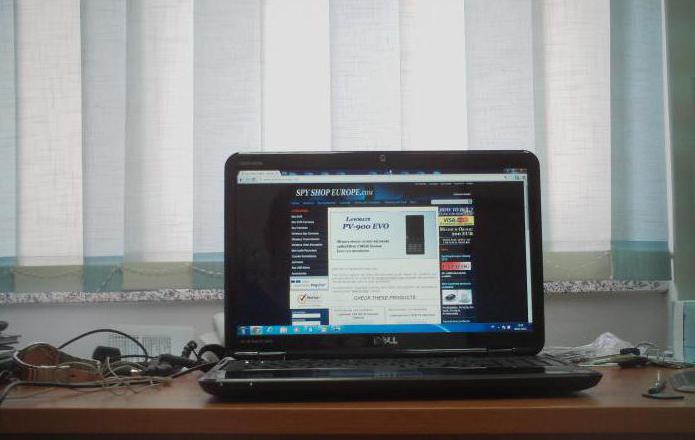
In dit geval is een lokaal netwerk prima.Als u geen internet heeft, is deze methode gemakkelijk te gebruiken. U hebt echter geen toegang tot de DVR op uw telefoon of via DDNS op een computer die niet thuis is. Bij deze methode wordt ervan uitgegaan dat u uw pc, laptop of netbook gebruikt als deze een Ethernet-poort heeft, zonder dat u internet gebruikt om toegang te krijgen tot de webgebruikersinterface.
Hoe sluit ik de DVR aan op een computer via een router?
Plaats eerst de DVR naast uwdichtbij genoeg om er verbinding mee te maken met een Ethernet-kabel. Steek het ene uiteinde in de juiste connector op de DVR en het andere in de computer. Daarna moet u een monitor of tv op uw DVR aansluiten, zodat u de netwerkparameters kunt wijzigen. Ze moeten overeenkomen met uw computerinstellingen. Voer na het verbinden de DVR-instellingen in.
Netwerkinstellingen
Nadat u bent aangemeld, gaat u naar het tabblad TCP / IP onder Netwerkinstellingen in het hoofdmenu (Hoofdmenu> Netwerkinstellingen> TCP / IP).
Daarna verschijnt het netwerk op het scherm.standaard configuratie. Hoe sluit ik de DVR aan op een computer? Om toegang te krijgen op uw pc, moet u het IP-adres, het subnetmasker en de standaardgateway wijzigen.

Zet uw computer aan en open uw internetbrowser. Dit is de enige methode die u zult gebruiken om toegang te krijgen tot de webinterface vanaf een pc of laptop.
U zult merken dat het gebruik van het IP-adres doorStandaard zal het niet rechtstreeks werken om de DVR op de computer aan te sluiten. U heeft een nieuwe netwerkconfiguratie nodig voor beide apparaten.
Open een opdrachtprompt op uw computer.De snelste manier om het te vinden, is door uw startmenu te gebruiken en naar cmd.exe te zoeken om de toepassing te starten. Voer ipconfig in en druk op enter. Scroll naar beneden totdat u de lokale verbindingsopties van de Ethernet-adapter bereikt.
Netwerkadres
U hebt het IPv4-autoconfiguratieadres en het subnetmasker nodig. Laat het raam open met de volgende opties:
Automatische configuratie IPv4-adres: 169.254.117.197
Subnetmasker: 255.255.0.0
Open op dit moment de DVR-opties.Zoals vermeld, moet het IPv4-adres worden gewijzigd om de DVR-verbinding weer te geven. Als u de computer en de getoonde parameters gebruikt, kunt u het adres 197 voor de DVR niet gebruiken. Verander gewoon het laatste nummer in het IPv4-adres in 198 of 199, of gebruik een nummer tussen 0-255 dat niet het laatste nummer in het IPv4-adres is.
Hoe auto dvr te verbinden metcomputer om te voorkomen dat u elke keer netwerkinstellingen moet invoeren? Schakel DHCP uit om ze statisch te maken. Ze mogen niet veranderen wanneer ze op een andere LAN- of Ethernet-poort zijn aangesloten.
Kopieer informatie van uw computer naarDVR met het IPv4-adres als het laatst genummerde IP-adres. Het subnetmasker moet hetzelfde zijn. De standaardgateway moet worden gewijzigd in het standaard IPv4-adres op de computer, maar dit keer moet het laatste nummer in het adres worden gewijzigd in 1. Klik na het wijzigen van deze instellingen op Toepassen en Configuratie opslaan.
Blijf de instructies volgen om verbinding te makencctv-recorder op uw computer, open uw internetbrowser en voer het nieuwe statische IP-adres van de DVR in de adresbalk in en druk op Enter. De webinterface wordt geopend. Mogelijk moet u plug-ins installeren en ze deze functie laten gebruiken. Eenmaal geïnstalleerd op uw computer, moet u ze inschakelen om op deze website te draaien.
Probeer het nadat de plug-ins zijn opgelostlog in met de gebruikersnaam en het wachtwoord van de DVR-instellingen. Als je de standaardopties niet hebt gewijzigd, probeer dan admin in beide velden te gebruiken.

Eindelijk is de webinterface beschikbaar en kunt u de camera en de opnamen die op de harde schijf zijn opgeslagen bekijken en ook de instellingen van de DVR wijzigen.
Nu is de monitor of tv die werd gebruikt om de DVR te bekijken niet meer nodig, omdat u uw computer kunt gebruiken om de gegevens van de DVR rechtstreeks te controleren.
opmerking
P2P- en DDNS-functies om uwEen DVR vanaf een telefoon of computer die zich niet bij het lokale netwerk bevindt, wordt niet gebruikt, aangezien deze geen verbinding heeft met internet. Dit komt doordat het onmogelijk is om internet te delen via de Ethernet-poort waarmee de DVR op de pc is aangesloten.
Om het apparaat te verbinden met de globalnetwerk en gebruik het op afstand, moet u verbinding maken via port forwarding. U kunt op dezelfde manier ook de instellingen van uw router met een Wi-Fi-verbinding gebruiken met een van de providers.










